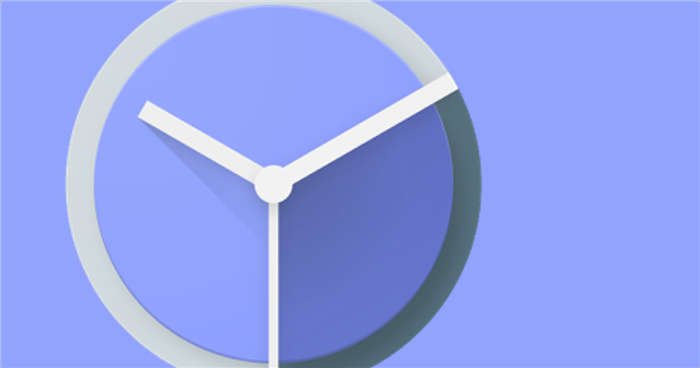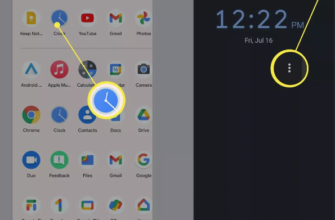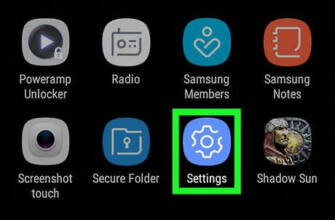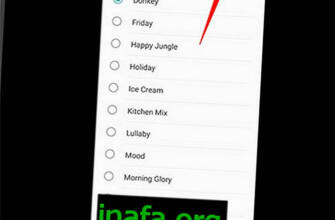Bu, her durumda, bir gerçeği ima etmez ve bu da kilit ekranlarının organizasyonunun artık çok ilkel olduğudur.

Android'inizin kilit ekranı saatini bu şekilde değiştirin

Değiştirin veya düzenleyin kilit ekranı cihazlarda Androidgenellikle basit olmasına rağmen işletim sistemi kullanıcılarının başını en çok ağrıtan konulardan biridir. Google. Her şey söz konusu cihazda Android'in hangi katmanda çalıştığına bağlıdır, ancak gerçek şu ki, bu işletim sisteminde açık olan bir şey varsa, o da her şey için bir alternatif ve her şey için bir çözüm olduğudur.
Bu kez, zamanın durması durumunda kilit ekranına o çok istediğiniz saati nasıl ekleyeceğinizi biraz daha derinlemesine inceleyeceğiz. Yazı tipini değiştirmek, saatin türünü değiştirmek ya da sadece kaybolan saatin türünü değiştirmek isteyebilirsiniz. Birkaç hafta önce ekrana nasıl saat koyacağınızı anlatmıştık Her Zaman Ekranda (terminalinizin bu özelliğe sahip olmasına gerek kalmadan) veya iki saatin doğrudan ana ekrana nasıl yerleştirileceğini öğrenmek için bugün kilit ekranına gidiyoruz.

Kilit ekranı, AoD ekranı ve ana ekran arasındaki farkı ayırt edin
Bir süredir birçok terminalde Always On Display adı verilen ve bir tür düşük güçlü ekran (AMOLED o Süper AMOLED) kesinlikle kapanmak yerine, saati göstermek için bir dizi pikseli açık bırakır. Bu şekilde, ona ne kadar baktığınızın ya da çantanıza veya cebinize ne kadar koyduğunuzun bir önemi yoktur: telefonunuz her zaman Zaman. Bahsettiğimiz AoD ekranı bu. Onunla bir ilgisi yok. kilit ekranı veya başlatın.
Eğer hala şüpheleriniz varsa (elbette olabilir), kilit ekranı ve ana ekran farklıdır. Kilit, tahmin edebileceğiniz gibi, telefonunuz kilitlendiğinde terminalinizin gösterdiği ekrandır. Çeşitli terminaller içinde ve arasında belirli bir dereceye kadar değiştirilebilir. android katmanlarıBir müzik çalar veya aşağıdaki gibi widget'lar içeren bildirimleri hassaslaştırmanız istenebilir. Spotifyve bunun gibi.
hatta değiştirebiliriz duvar kağıdı ve bazen de kaynak. Ancak tam bir kişiselleştirme deneyimi için yapılacak en iyi şey, hayatımızı zorlaştırmadan Play Store'daki uygulamalara gitmek olacaktır.
ana ekrandiğer yandan, tam olarak şu durumlarda gösterilir telefonun kilidini açarsınız.
Android'de kilit ekranı nasıl değiştirilir
Parmak izlerinin veya biyometrik araçların mobil terminallerimize girdiği zamanlarda kilit ekranlarının özelleştirilmesinin anlamını yitirdiği konusunda uyarıda bulunan birkaç ses var. Ve bu doğru: Telefonun kilidini parmağınızla açtığınızda, telefona doğrudan kilidi açık olarak eriştiğimiz için kilit ekranını günlerce görmeyebiliriz. Bu, her durumda, bir gerçeği ima etmez ve bu, kilit ekranlarının organizasyonunun artık çok ilkel olduğudur.
Ancak, bu kilit ekranını değiştirmenin birkaç yolu vardır. Elinizde yoksa, Google uygulaması Duvar Kağıtları'nı indirebilir ve böylece telefondaki hem kilit ekranını hem de ana ekranı özelleştirebilirsiniz. Elbette kaynakları ve hatta saati düzenlemek, telefonun yanıp sönmesi veya üçüncü taraf uygulamalara güvenmek anlamına gelir.
Samsung'unuz varsa Android kilit ekranına saat nasıl yerleştirilir?
Neyse ki, bazı firmalar kullanıcıların kilit ekranını kullanmasına güvenmeye devam ediyor: terminali basit bir saat olarak kullanmak, bugün telefon ve tabletlerin sahip olduğu birçok yardımcı programdan biri. hiz ve basi̇tli̇k kullanımda.
Samsung, telefonunuzdaki saatleri değiştirme veya gizleme özelliğine sahiptir. AoD ve kilit ekranları. En azından Galaxy S8 veya S9 serisinde. Adımlar aşağıdaki gibi olacaktır:
- Ayarlar'ı açın.
- Kilit ekranına ve Güvenlik sekmesine gidin ve açın.
- Her Zaman Açık Ekran bölümünü açarsınız ve bu ekranda görünen öğeleri düzenleyebilirsiniz.
- Ana Ekran düğmesini, Ana Ekran düğmesini ve saati ya da yalnızca saati göstermeyi seçebilirsiniz.
Ayrıca Ayarlar sekmesine gidebilir ve yine Kilit Ekranı ve Güvenlik sekmesine gidebilirsiniz.
- Saat Stili seçeneğini arayın.
- Hem AoD ekranı hem de kilit ekranı için saati özelleştirebilirsiniz.
Makalenin içeriği editoryal etik ilkelerimize uygundur. Bir hata bildirmek için buraya tıklayın.
Makalenin tam yolu: Android Yardım " Android " Android'inizin kilit ekranı saatini bu şekilde değiştirin

Antonio Vazquez Dijo
Bir Galaxy 8 veya 9'unuz varsa, saati "Ayarlar "dan etkinleştirirsiniz. Çoktan. Ama okuyabilen herkes bunu yapabilir, değil mi?
Düğmeye basmak için bir "öğretici" ayarlamak gerekli mi?
Yarın gürültüyü nasıl azaltacağınızı öğrenmek için bir öğretici var mı?
Bu sözde makaleler zaten bıktırdı .
"Android yardımcı olur": Engellendi.
Android'inizin kilit ekranı saatini bu şekilde değiştirin

Değiştirin veya düzenleyin kilit ekranı cihazlarda Androidgenellikle basit olmasına rağmen işletim sistemi kullanıcılarının başını en çok ağrıtan konulardan biridir. Google. Her şey söz konusu cihazda Android'in hangi katmanda çalıştığına bağlıdır, ancak gerçek şu ki, bu işletim sisteminde açık olan bir şey varsa, o da her şey için bir alternatif ve her şey için bir çözüm olduğudur.
Bu kez, zamanın durması durumunda kilit ekranına o çok istediğiniz saati nasıl ekleyeceğinizi biraz daha derinlemesine inceleyeceğiz. Yazı tipini değiştirmek, saatin türünü değiştirmek ya da sadece kaybolan saatin türünü değiştirmek isteyebilirsiniz. Birkaç hafta önce ekrana nasıl saat koyacağınızı anlatmıştık Her Zaman Ekranda (terminalinizin bu özelliğe sahip olmasına gerek kalmadan) veya iki saatin doğrudan ana ekrana nasıl yerleştirileceğini öğrenmek için bugün kilit ekranına gidiyoruz.

Android'de kilit ekranı nasıl değiştirilir
Parmak izlerinin veya biyometrik araçların mobil terminallerimize girdiği zamanlarda kilit ekranlarının özelleştirilmesinin anlamını yitirdiği konusunda uyarıda bulunan birkaç ses var. Her şey söz konusu cihazda Android'in hangi katmanda çalıştığına bağlı, ancak gerçek şu ki, bu işletim sisteminde açık olan bir şey varsa, o da her şey için bir alternatif ve her şey için bir çözüm olduğudur.

Ayrıca Ayarlar sekmesine gidebilir ve yine Kilit Ekranı ve Güvenlik sekmesine gidebilirsiniz.
Tamam: